Cómo instalar RSAT en Windows 10
Qué saber
- presione el Clave de Windows; buscar "administrar características opcionales"y abra el resultado; hacer clic Agregar una característicay busque "RSAT."
- Agregar RSAT dentro de Windows solo funciona en Windows 10 versión 1809 y superior.
- Las copias anteriores de Windows 10 necesitan descargar las herramientas de Microsoft y solo pueden controlar versiones anteriores de Windows Server.
Este artículo cubre cómo instalar las herramientas de administración remota del servidor (RSAT) en una computadora con Windows 10 e incluye información sobre las versiones y la compatibilidad.
Nota
¿Ejecuta una copia de Windows anterior a la compilación 1809? No solo tendrá que descargar las herramientas directamente de Microsoft y solo podrá controlar versiones anteriores de Windows Server, pero desafortunadamente, en copias anteriores de Windows 10, solo puede instalar RSAT en Windows 10 Professional y Windows 10 Empresa.
Cómo instalar RSAT en Windows 10
Si está buscando controlar Windows Server desde Windows 10, necesitará las Herramientas de administración de servidor remoto de Microsoft. Estas herramientas se conocen comúnmente como RSAT, una compilación de las diversas aplicaciones y servicios necesarios para controlar Windows Server.
Con una copia de Windows actualizada desde la actualización de octubre de 2018 (1809), la configuración de estas herramientas lleva solo unos segundos dentro de Windows y puede controlar Windows Server 2019 y versiones anteriores.
En el pasado, la instalación de herramientas como estas requería descargas desde el sitio de Microsoft. Pero desde la actualización de octubre de 2018, puede hacerlo desde el propio Windows.
-
presione el Clave de Windows, buscar "administrar características opcionales, "y presione Ingresar.
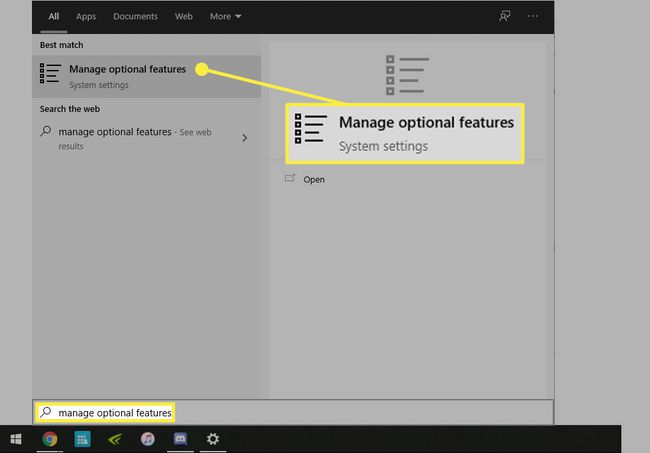
-
En la parte superior de la ventana recién abierta, seleccione Agregar una característica.
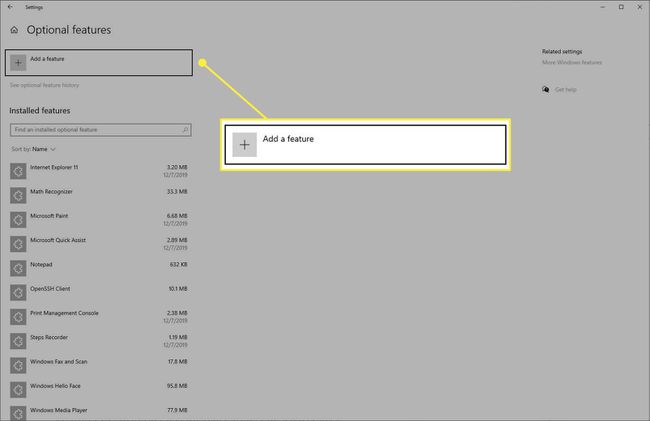
-
En el cuadro de búsqueda, escriba "RSAT, "marque cada herramienta que desee instalar y, a continuación, haga clic en Instalar en pc.
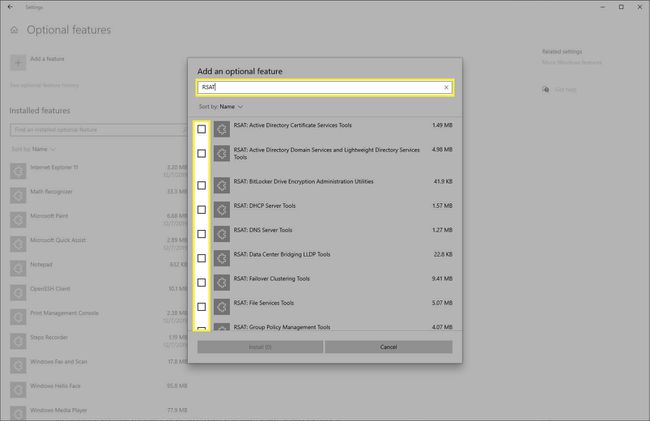
Si no hay ninguna opción para RSAT, esto significa que su instalación de Windows está desactualizada. Comprueba que versión de Windows tienes para asegurarse de que está ejecutando Windows 10 Professional o Windows 10 Enterprise.
Si está ejecutando Windows 10 Professional o Windows 10 Enterprise, puede descargue la herramienta RSAT en el sitio web de Microsoft. Una vez descargados, abra los archivos y siga las instrucciones en pantalla para instalarlos.
Nota
¿No tienes la compilación 1809 y no tienes Windows 10 Professional o Enterprise? Siempre puede actualizar su copia de Windows y luego instalar RSAT desde Windows. Tendrá que pasar por Windows Update para actualiza tu copia de Windows.
Notas sobre las versiones y la compatibilidad de RSAT
Con una copia actualizada de Windows 10, puede instalar RSAT y usarlos para administrar Windows Server 2019, así como versiones anteriores de Windows Server. La instalación de RSAT dentro de Windows no le da la opción de instalar diferentes versiones de las herramientas.
Sin embargo, si descarga las herramientas del sitio web de Microsoft, hay dos opciones principales que tendrá que elegir entre las Paquete RSAT WS_1803 y el Paquete RSAT WS2016.
Si está ejecutando Windows 10 versión 1803 (la actualización de abril de 2018) o anterior, descargue el paquete WS_1803 RSAT para administrar Windows Server versión 1803 o 1709. Si está en 1803 pero desea administrar Windows Server 2016 y versiones anteriores, descargue el paquete WS2016 RSAT.
